PS如何对图片进行反选操作
2017-06-19
如果大家要给图片创建一些选区的话,可能就会用到反选。其实这个也不算太难,下面就让小编告诉你PS如何对图片进行反选操作的方法,一起学习吧。
PS对图片进行反选操作的方法
ps反选方法特别的简单,首先小编使用photoshop打开一张图片。
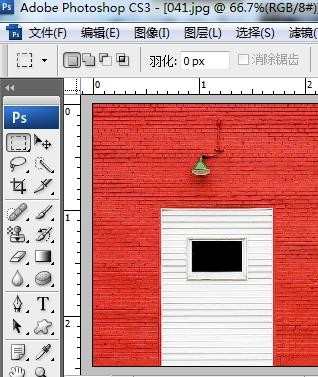
使用选区来做出一个选区。

按ps反选快捷键Ctrl+Shift+I便可以将ps反选。
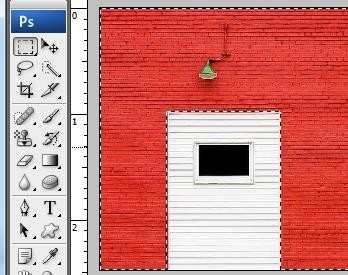
我们也可以做出选区之后在上面右键单击,然后点击选择反向。

ps反选还可以在做出选区之后点击选择-反向。

如果大家要给图片创建一些选区的话,可能就会用到反选。其实这个也不算太难,下面就让小编告诉你PS如何对图片进行反选操作的方法,一起学习吧。
ps反选方法特别的简单,首先小编使用photoshop打开一张图片。
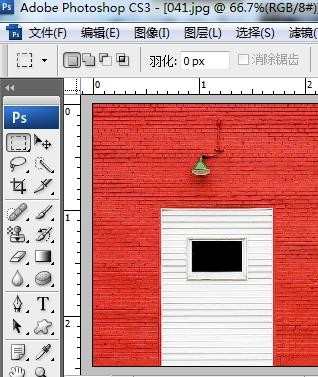
使用选区来做出一个选区。

按ps反选快捷键Ctrl+Shift+I便可以将ps反选。
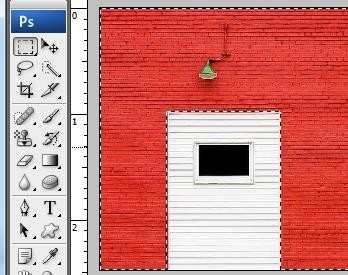
我们也可以做出选区之后在上面右键单击,然后点击选择反向。

ps反选还可以在做出选区之后点击选择-反向。
